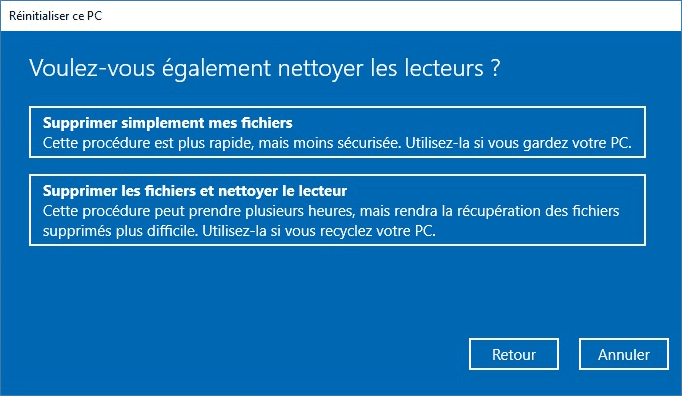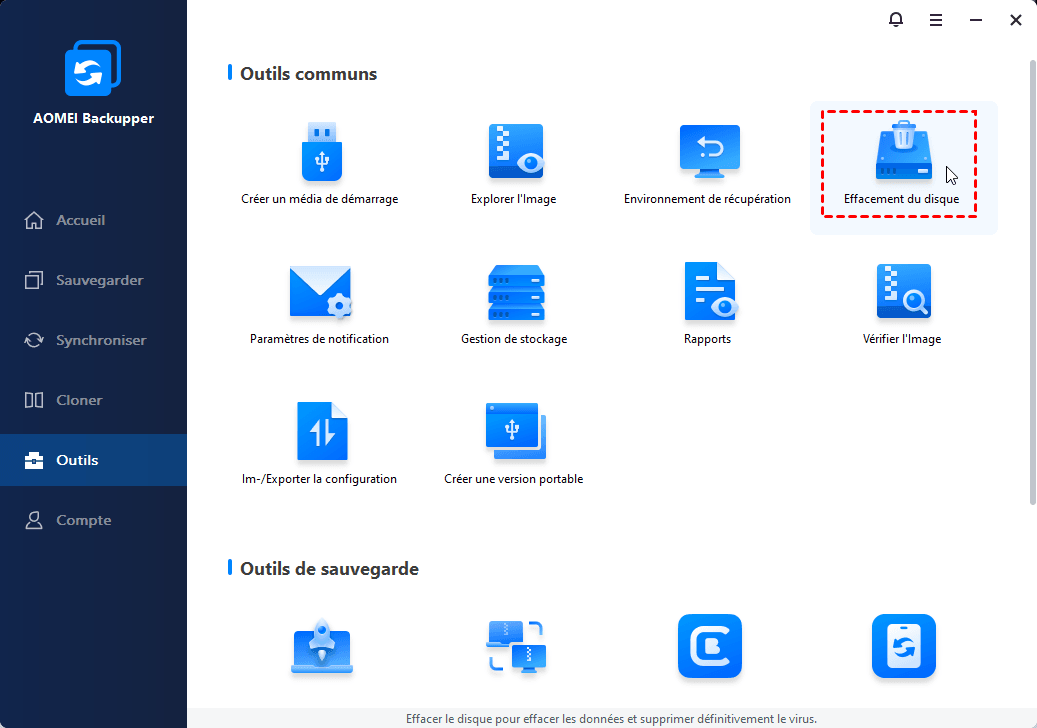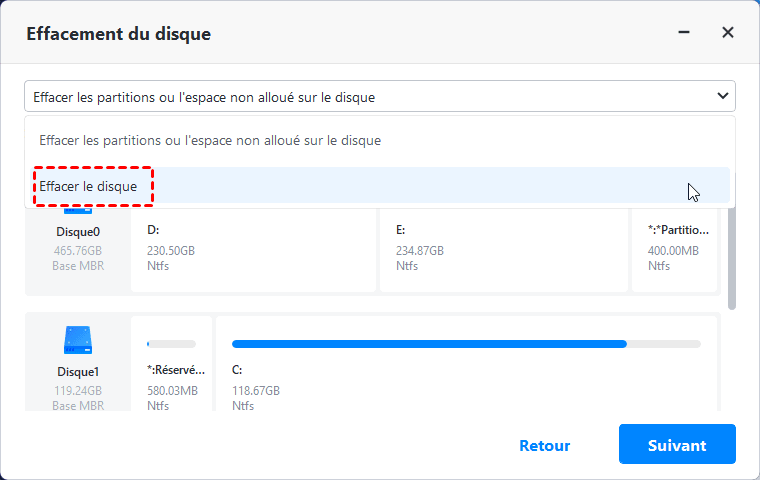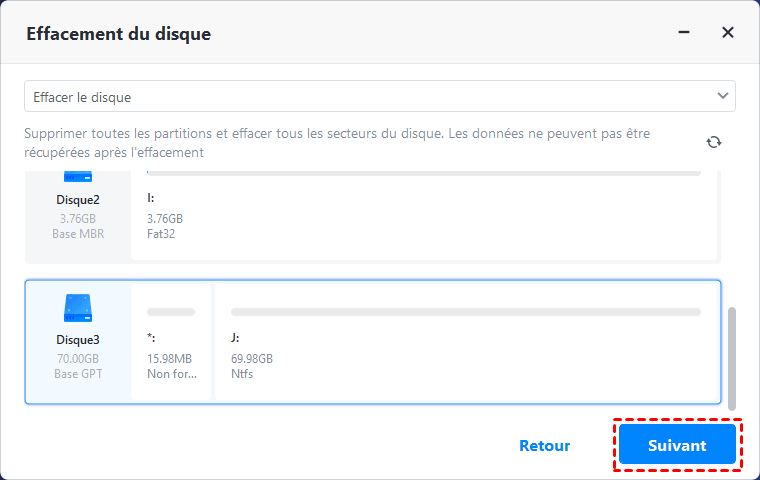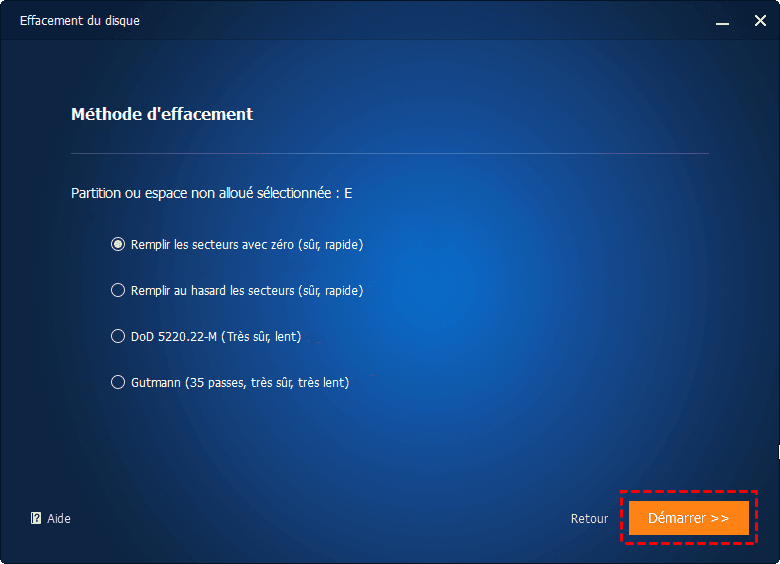Top 2 logiciels effaceur de disque dur pour Windows 11/10/8/7
L'outil de récupération intégré de Windows 10 et un autre puissant logiciel effaceur de disque dur peuvent vous aider à effacer complètement les données de votre ordinateur ou de vos disques durs. Apprenez à le faire à partir de cette page.
Différence entre l'effacement et la suppression des données
De nombreux utilisateurs peuvent avoir une mauvaise compréhension de l'effacement et de la suppression des données. Certaines personnes considèrent même les deux comme une seule chose. Cependant, les deux sont des mondes à part. La différence entre les deux est brièvement expliquée ci-dessous.
Suppression de données
Le disque dur est une sorte de périphérique de stockage utilisé pour stocker des données numériques. Nos fichiers peuvent être stockés sur la surface de plateaux magnétiques et rotatifs dans un boîtier de disque dur. Lors de l'écriture ou de la lecture de données, la propriété magnétique de la surface du plateau peut être changée en 1 et 0 par les disques durs.
Lorsque vous supprimez simplement des fichiers avec Maj + Suppr ou videz la corbeille, les données ne seront pas définitivement effacées, vous supprimez simplement la référence des données dans la table d'allocation que vous ne pouvez pas trouver. Les fichiers supprimés peuvent être facilement récupérés avec un logiciel de récupération avant d'être écrasés ou endommagés.
Effacement des données
Parfois appelé destruction des données. Il s'agit d'un processus d'écrasement des données sur un périphérique de stockage et les données ne peuvent plus être récupérées. Nos fichiers sont stockés sur les disques durs sous forme de données binaires de base.
Par exemple, lorsque nous enregistrons des données telles que des photos, des documents, etc. sur le disque dur, des rangées de zéros et de uns sont enregistrées sur des plateaux. Pour effacer complètement le disque, nous devons écraser ces zéros et ces uns avec de nouvelles données. Tant que les anciennes données sont écrasées, elles ne peuvent pas être récupérées.
La nécessité de l'effacement du disque
┃ Cas utilisateur
Que vous ayez affaire à un ancien disque dur ou que vous vendiez votre ancien ordinateur, vous ne pouvez pas éviter de nettoyer le disque dur.
┃Les raisons pour lesquelles vous pourriez vouloir effacer complètement un disque dur sont les suivantes.
- Vous voudrez peut-être effacer le disque dur pour protéger vos informations contre les fuites ou les utilisations abusives. Avant de donner votre disque dur ou votre PC à quelqu'un d'autre, vous devez vous assurer que vos données personnelles ont été complètement supprimées et ne peuvent pas être récupérées.
- Certaines personnes effacent le disque pour protéger l'identité de leurs clients, comme les avocats, les hommes d'affaires, etc. Une fois que les données de leur ordinateur ou de leur disque dur sont exposées, cela entraînera de grandes pertes et des problèmes pour leurs clients.
- De plus, certaines personnes effacent entièrement leur disque dur pour remettre leur ordinateur aux paramètres d'usine. Après cela, ils peuvent rendre l'ordinateur comme neuf ou mettre à niveau le système d'exploitation.
Préparatifs pour effacer un disque dur
Avant d'effacer complètement un disque dur, vous devez effectuer un travail préparatoire, car une fois le disque ou l'ordinateur effacé, les fichiers qu'il contient ne peuvent pas être récupérés.
- Sauvegardez vos fichiers importants si vous en avez encore besoin. Vous pouvez les sauvegarder sur une clé USB ou d'autres nouveaux disques durs.
- Assurez-vous que la batterie est pleine. Si vous souhaitez nettoyer un ordinateur portable, vous devez vous assurer que la batterie est bien chargée ou connectée à l'alimentation.
Ensuite, je vais vous montrer comment effacer le disque dur de Windows 10 à l'aide de son outil intégré et d'un logiciel effaceur de disque dur fiable. Le second convient également à l'effacement de disque dur sous Windows 11/10/8/7.
Comment effacer un disque avec l'outil intégré de Windows
À l'aide de l'outil de récupération de Windows 10, vous pouvez effacer complètement un disque. Voici les étapes pour effacer un disque dur dans Windows 10 :
- Cliquez sur le menu Démarrer -> Paramètres -> Mise à jour et sécurité -> Récupération -> Réinitialiser ce PC -> Commencer.
- Dans la fenêtre contextuelle, il vous est demandé de choisir une option : Conserver mes fichiers ou Tout supprimer. Si vous souhaitez effacer votre ordinateur ou votre disque, choisissez Supprimer tout.
- Sélectionnez Supprimer les fichiers et nettoyer le lecteur lorsqu'il vous est demandé si vous souhaitez également nettoyer les lecteurs. Le processus de nettoyage peut prendre plus de temps, mais il garantit que personne ne peut récupérer les fichiers effacés.
- Cliquez sur Suivant et Réinitialiser sur les étapes suivantes pour terminer la tâche.
Un moyen plus simple d'effacer le disque dur sous Windows 11/10/8/7
Vous pouvez utiliser l'outil de récupération intégré de Windows 10 pour effacer le disque, mais si vous voulez une méthode plus puissante et plus sûre pour effacer les disques durs, un logiciel effaceur de disque dur de confiance est nécessaire.
Ici, le meilleur logiciel d'effacement de disque dur, AOMEI Backupper Professional est recommandé. Il prend en charge les systèmes Windows 11/10/8.1/8/7/Vista/XP. Grâce à ce logiciel, vous pouvez :
- Effacer un disque dur entier, une partition sélectionnée ou un espace non alloué, et les données seront irrécupérables après l'effacement.
- Effacer disques durs, clé USB, ainsi que carte SD. Toutes les marques de disques sont prises en charge, y compris Samsung, SanDisk et WD, etc.
- Créer des sauvegardes, restaurer des fichiers, cloner des disques en quelques clics. Les fonctions puissantes de ce logiciel peuvent répondre à tous vos besoins.
Je vais vous montrer comment effacer un disque avec AOMEI Backupper Professional. Téléchargez ce logiciel à l'avance et lancez-le.
*La version d'essai est uniquement à des fins de démonstration.
Étape 1. Cliquez sur Outils dans l'onglet de gauche, puis sélectionnez Effacement du disque.
Étape 2. Après cela, vous entrerez dans la page pour sélectionner le type d'effacement. Il existe 2 types disponibles pour sélectionner : Effacer les partitions ou l'espace non alloué sur le disque ; Effacer le disque. Choisissez ce dernier puis cliquez sur Suivant.
- Effacer les partitions ou l'espace non alloué sur le disque : si vous choisissez cette option, la partition sélectionnée ou l'espace non alloué sur le disque sera supprimé et tous ses secteurs seront effacés. Les données ne seront pas récupérées après l'effacement.
- Effacer le disque : si vous choisissez cette option, les partitions et tous les secteurs du disque seront supprimés. Les données ne seront pas récupérées après l'effacement.
Étape 3. Sélectionnez le disque que vous souhaitez effacer. Cliquer sur Suivant pour continuer.
Étape 4. Sélectionnez une méthode d'effacement avec le niveau de sécurité et la vitesse que vous souhaitez, appuyez sur Démarrer pour effacer le disque dur.
Étape 5. Une fois le processus d'effacement lancé, vous accéderez à la page du processus d'effacement. Vous pouvez cliquer sur « Annuler » dans le coin droit si vous souhaitez arrêter cette progression.
Conclusion
Il est très important d'effacer le disque dur ou l'ordinateur afin d'éviter que vos données ne soient volées ou divulguées. En plus des outils intégrés à Windows, le meilleur logiciel effaceur de disque dur fiable, AOMEI Backupper peut vous fournir l'opération la plus pratique et la plus concise pour effacer un disque de manière permanente et garantir que les données effacées ne peuvent pas être récupérées.
De plus, si vous envisagez de remplacer votre ancien disque dur par un nouveau ou de mettre à niveau le système d'exploitation, la fonction de clonage d'AOMEI Backupper peut vous rendre service. Il peut déplacer l'installation de Windows 10 vers un autre disque ou aider à remplacer le disque dur sans réinstaller sous Windows. N'hésitez pas à essayer ce logiciel !